你是否會遇見過想要給圖片角色換個背景,但是 AI 總是搞出「物非人也非」的效果。即使在 Midjourney、DALL・E 這樣成熟的生成工具中,保持角色一致性還得有些 prompt 技巧,不然人物就會變來變去,根本達不到你想要的結果。AIGC 工具 PixVerse 的「角色 - 影片」新功能可以幫你實現這一切。不僅如此,它能生成動態影片,讓你的角色更加生動。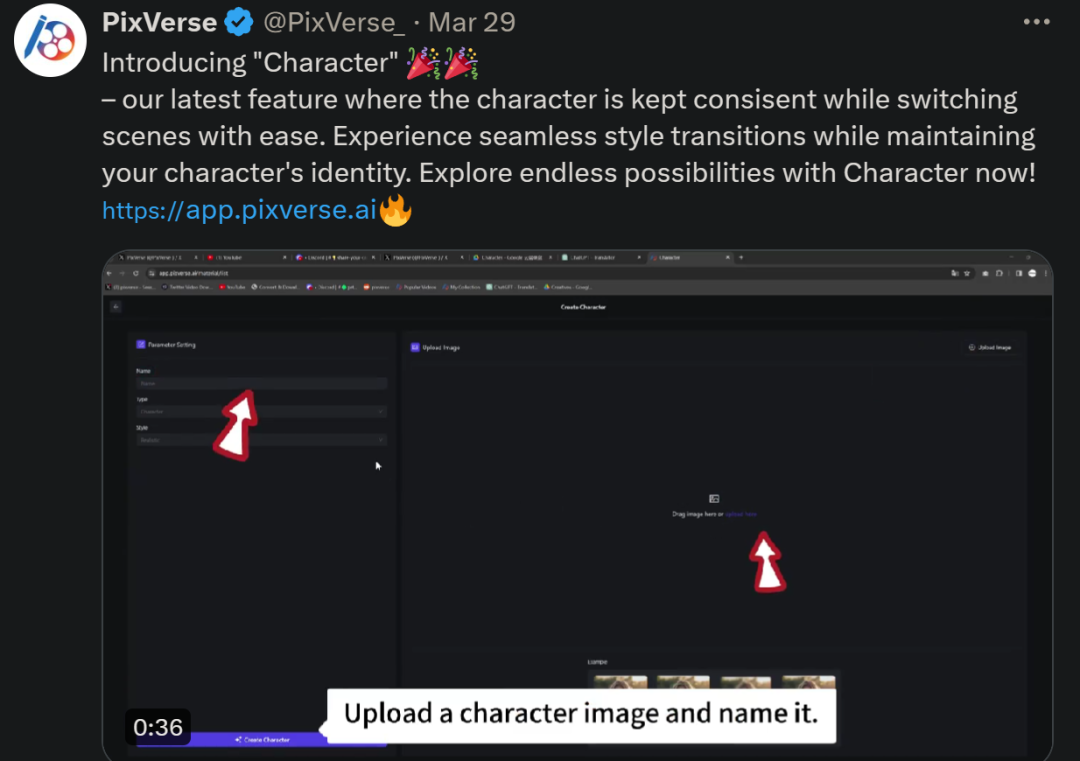
輸入一張圖,你就能夠得到相應的動態影片結果,在保持角色一致性的基礎上,豐富的背景元素和角色動態讓生成結果看起來十分靈動。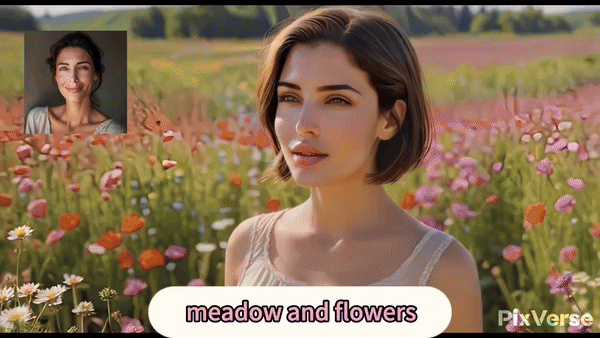
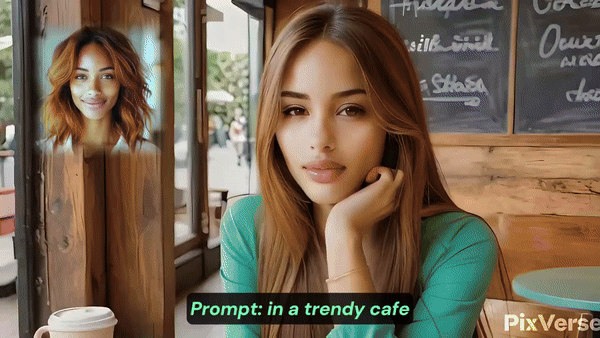
我們可以從這些示例中看到,透過這個工具生成角色的面部基本一致,伴隨有生動的表情,並且它們的背景更加豐富。這在很大程度上幫助使用者解決了重新制作的複雜步驟。現在,你可以一鍵換新,毫不費力的完成新作品。網友 @heyronir 展示了他的生成效果。他首先輸入瞭如下圖片:
 結果 1
結果 1
 結果 2
結果 2
對比輸入和生成結果可以看到,結果 1 的人物,臉型、面部比例、骨相與原本提供的素材都較為一致,不過眼窩略深,頭髮長度略短。整體看來與原本提供的素材相差不大。但生成結果 2 與原本素材相比差異就較為明顯,人物的臉型、面部骨骼走向、瞳孔顏色、髮型都差別較大。不過,這與使用者輸入的 prompt 還有一定的相關性。我們可以再工具中不斷除錯,來達到預期效果。感興趣的話,快去試試吧。體驗地址:https://app.pixverse.ai/login這個工具用起來也十分簡單,具體來說只需要三步就能完成。從應用程式或網站的主頁開始。查詢標有「Character」的選項,點選該選項繼續,然後選擇建立角色。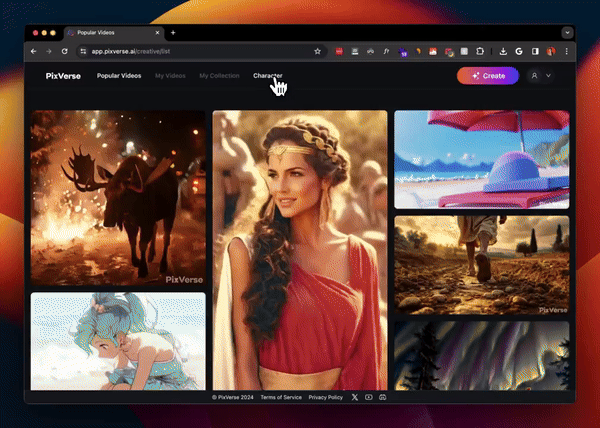
現在就可以上傳你想用作角色面部的圖片。給角色起個名字,然後進行建立,等待大約 20 秒,PixVerse 就會完成訓練。單擊「建立」並從選單中選擇角色。輸入所需的 prompt,選擇生成影片的寬高比,點選建立,幾分鐘後,角色影片就會製作完成。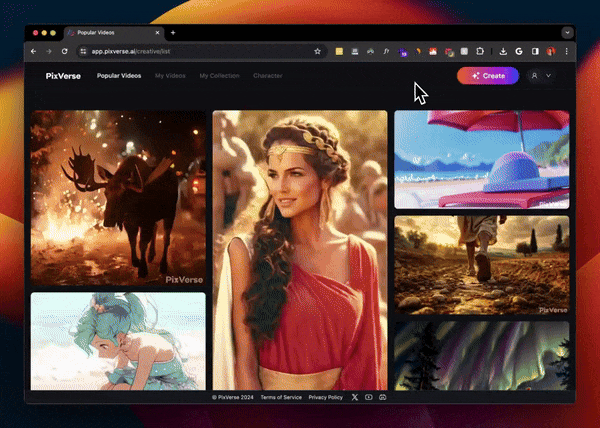
來看看網友生成的其他結果,會不會給你帶來一些新的靈感:


其實,這已經不是 PixVerse 第一次暴露在大家的視野中引起廣泛關注了。它是愛詩科技上線的影片生成工具。僅需輸入文字,PixVerse 就能基於這些文字生成影片。在 PixVerse 的 Discord 頻道,它還會就每段文字給出四個選項,你可以在選項中慢慢挑選,不斷調整生成方向。你甚至還能夠基於它的畫面對天氣進行選擇,晴天、雨天、白天、晚上都可供選擇。今年二月,愛詩科技王長虎曾接受過機器之心的採訪。他表示,PixVerse 的效能在某些方面已經達到了 Pika 的水平,甚至在多項評測中超越了它們。自媒體 KOL 歸藏在 PixVerse、Pika 以及 Runway 的對比評測中表示:PixVerse 的模型是這三者最為平衡的,可以有比較強的運動幅度,同時可以維持較好的一致性。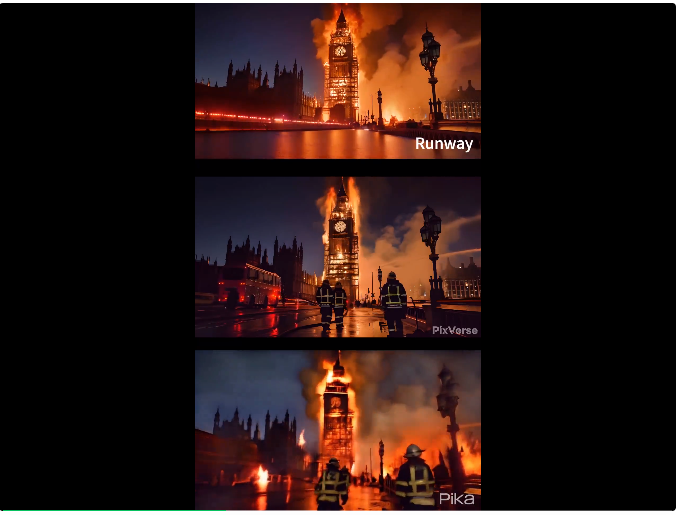 https://weibo.com/6182606334/4994169402301252
https://weibo.com/6182606334/4994169402301252
在生成式 AI 賽道競爭如此激烈的情況下,每個工具都在尋求自己的新出路。顯然這次 PixVerse 使用技能是「一致性」。 結果 1
結果 2
https://weibo.com/6182606334/4994169402301252
結果 1
結果 2
https://weibo.com/6182606334/4994169402301252